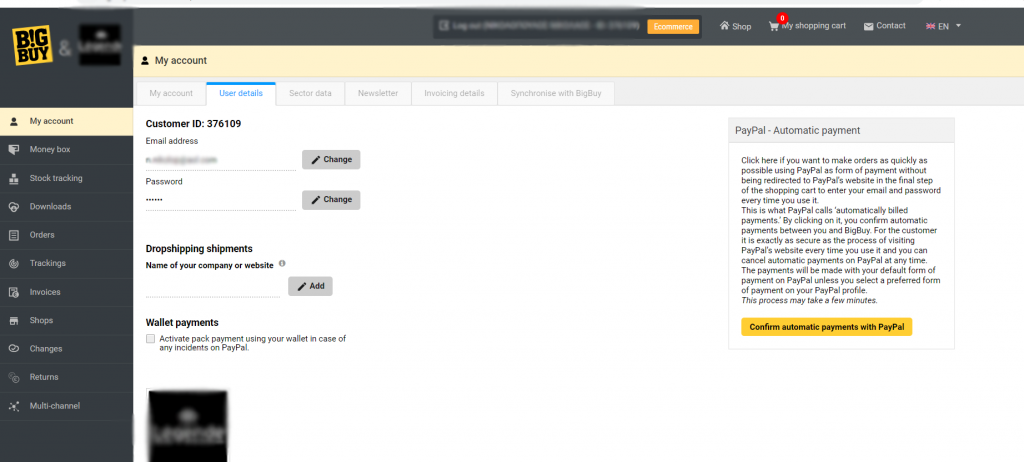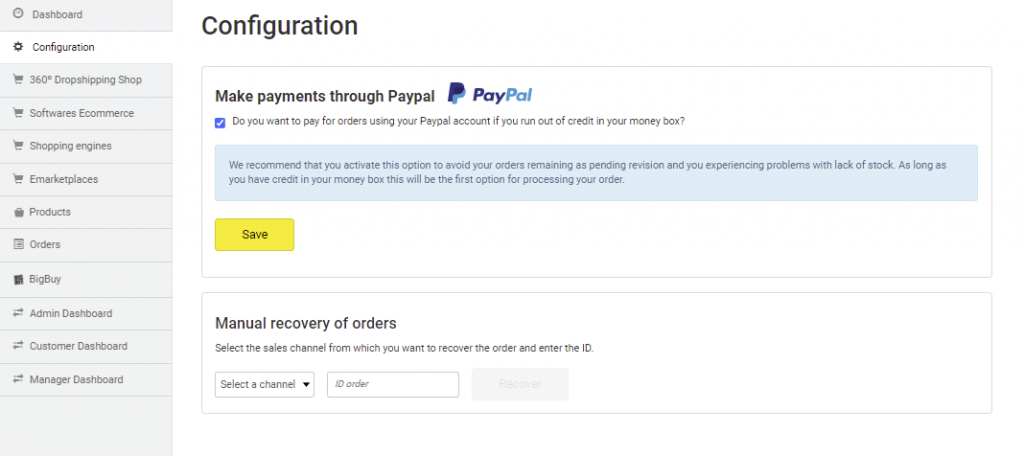La gestion des commandes est une partie fondamentale du processus de vente d’un e-commerce. Chez BigBuy nous faisons en sorte que ce processus soit aussi simple et automatisé que possible, mais il y a plusieurs points que vous devez prendre en compte :
Il faut avoir de l’argent dans votre porte-monnaie BigBuy
Pour que BigBuy reçoive automatiquement une commande et qu’elle soit envoyée, vous devez avoir de l’argent dans votre porte-monnaie, car le montant que vous paierez en tant que distributeur grossiste pour une commande en sera automatiquement débité. Dans l’article suivant, vous pouvez voir comment approvisionner votre porte-monnaie : Comment approvisionner le porte-monnaie de mon compte BigBuy
Comment gérer chaque type de commande ?
Commandes en Attente de révision sur Multi-Channel Integration Platform
Dans les conditions normales, BigBuy reçoit automatiquement la commande, mais il y a plusieurs cas de figure pour lesquels une commande peut rester en attente de révision dans Multi-Channel Integration Platform:
- Approvisionner le porte-monnaie (vous pouvez voir comment le faire dans le post suivant), puis accéder à la commande dans le Multichannel, connectez-vous et cliquez sur le bouton transférer la commande. Cette opération doit être effectuée aussi rapidement que possible pour éviter que le produit ne soit en rupture de stock.
- Configurez votre compte Paypal dans BigBuy : Si vous n’avez pas de solde dans votre porte-monnaie, les commandes seront facturées via paypal pour éviter les problèmes de rupture de stock. Si vous avez alimenté votre porte-monnaie, il sera la première option pour traiter votre commande.
- Pour ce faire, accédez d’abord à votre tableau de bord > Mon compte > Détails de l’utilisateur et configurez votre compte Paypal
-
- Une fois cette opération effectuée, accédez à Multi-Channel Integration Platform > Configuration et activez l’option de paiement via PayPal.
- Données incorrectes du client, telles que le téléphone, l’e-mail ou l’adresse.
Dans certains cas, les commandes qui sont synchronisées dans le multi-channel depuis Amazon viennent avec une adresse trop longue, qui doit être raccourcie. Pour ce faire, entrez dans la commande, modifiez l’adresse et cliquez sur Renvoyer Commande.
Il se passe la même chose avec un numéro de téléphone ou une adresse e-mail incorrecte. Nous devons entrer la commande, résoudre l’incident indiqué, sauvegarder la modification et cliquer sur Renvoyer Commande.
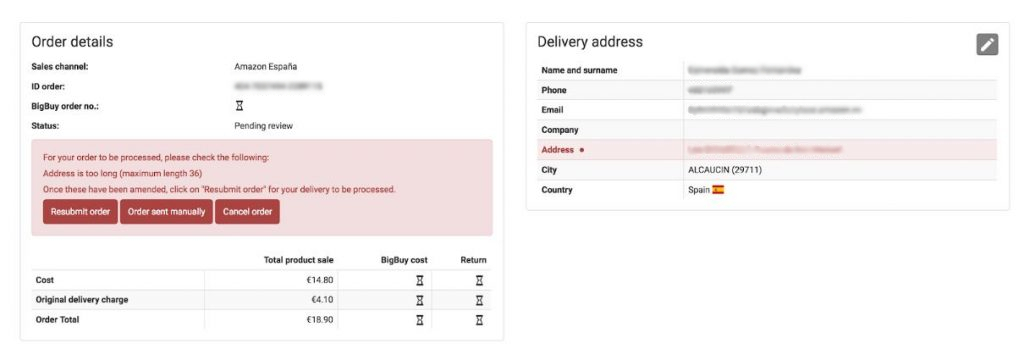
Commande par virement dans votre Boutique Dropshipping
Les commandes de votre Boutique Dropshipping 360º sont passées automatiquement, sauf les commandes par virement, car elles ne sont pas payées directement et doivent être marquées comme payées manuellement. Quand vous avez reçu le virement de votre commande, vous devez marquer la commande comme Paiement accepté et la commande sera passée automatiquement à BigBuy.
Commandes passées manuellement à BigBuy
Dans Multi-Channel Integration Platform vous avez une option pour pouvoir gérer les commandes manuellement dans le panneau de configuration du site Web de BigBuy lorsque la commande est dans l’état En attente de révision.
Si nous voulons passer une commande manuellement, dans Multi-channel, il y a une option pour marquer une commande comme « envoyée manuellement ». Ensuite, nous devrons aller la faire sur BigBuy. Nous ne vous recommandons pas d’utiliser cette option car cela peut générer des problèmes de ruptures de stock, mais c’est une option valable si à un moment donné vous désirez payer une commande avec un autre moyen que celui du porte-monnaie ou si vous souhaitez traiter la commande avec un transporteur différent.
Commandes annulées
Nous avons l’option d’annuler des commandes si elles sont dans l’état En attente de révision. Une fois la commande annulée dans le Multi-channel, vous devez faire de même dans le panneau de configuration du canal de vente où elle a été vendue.




 Contact
Contact